增值税管理系统-百望接口
百旺(百望)金赋开票系统税收分类编码添加说明 企胜防伪税控接口系统
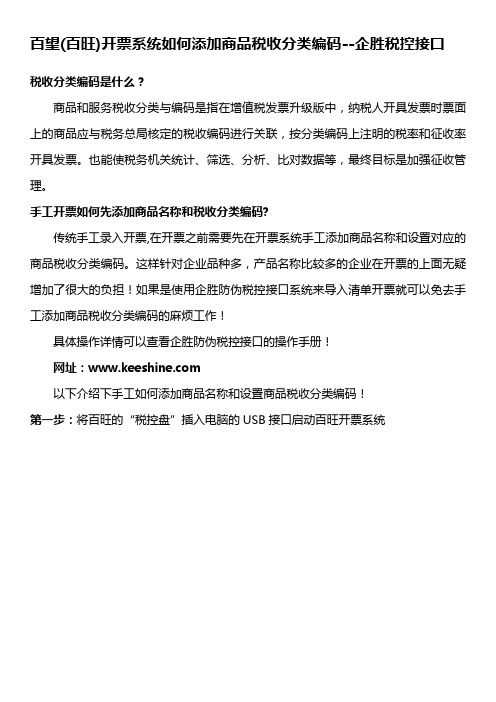
百望(百旺)开票系统如何添加商品税收分类编码--企胜税控接口税收分类编码是什么?商品和服务税收分类与编码是指在增值税发票升级版中,纳税人开具发票时票面上的商品应与税务总局核定的税收编码进行关联,按分类编码上注明的税率和征收率开具发票。
也能使税务机关统计、筛选、分析、比对数据等,最终目标是加强征收管理。
手工开票如何先添加商品名称和税收分类编码?传统手工录入开票,在开票之前需要先在开票系统手工添加商品名称和设置对应的商品税收分类编码。
这样针对企业品种多,产品名称比较多的企业在开票的上面无疑增加了很大的负担!如果是使用企胜防伪税控接口系统来导入清单开票就可以免去手工添加商品税收分类编码的麻烦工作!具体操作详情可以查看企胜防伪税控接口的操作手册!网址:以下介绍下手工如何添加商品名称和设置商品税收分类编码!第一步:将百旺的“税控盘”插入电脑的USB接口启动百旺开票系统第二步:点击"系统设置" 然后再点击系统设置里面的"商品编码"选择"增值税类商品编码”第三步:进入到"商品编码"界面,左侧我们先点击上方的加号添加一个新的文件夹,这里可以方便管理自己公司的所有商品名称,有些企业可以根据自己的产品类型来添加不同的文件分类方便管理!第四步:点击刚刚添加的企胜防伪税控接口系统目录,然后右边开始添加商品名称,默认有一行可以让我们直接添加,如果需要添加更多,上方有一个"增加"图标,点击可以增加多一行让我们来添加商品名称和设置税收分类编码!第五步:填写好商品名称/规格/单位,点击"保存"第六步:鼠标定位在刚刚添加的商品名称位置,然后上方选择"手工赋码",旁边虽然有个智能赋码,但这个智能赋码一般只能根据商品的文字去编码库智能匹配,这样就没有办法保证一定正确,所以这里我们选择"手工赋码"第七步:点击手工赋码后会弹出一个"商品和服务服务税收分类编码"上方我们可以输入一个简称来大概搜索下产品所属大类,然后手工再精确选择所属对应的类别.第八步:编码类别选好之后我们还可以完善下税率/免税类型/含税标志,最后点击"确定”第九步:提示操作成功第10步:可以看到我们刚添加的商品名称已经有了对应的商品税收分类编码第11步:点击"发票管理" 再点击"发票填开"打开对应的发票填开界面第12步:填写好发票的抬头信息,然后再"货物或应税劳务名称"下面点击下旁边会显示一个三点的按钮,我们可以点击下这里第13步:点击之后会弹出编码库,这里有我们刚添加的商品名称,选择开票需要的商品名称双击第14步:双击之后商品名称和规格单位这些信息会直接反馈到发票的填开界面,这里我们填写数量和单价就可以直接打印发票了总结:以上就是百旺开票系统的商品名称添加和设置对应的税收分类编码到开票的操作详细说明步骤,可以帮助一些财务还不知道如何添加和设置商品税收分类编码的财务人员!这里是说明手工添加和开票的详细说明,如果企业的清单比较多,这样手工添加无疑是非常的麻烦,针对这种情况可以借助下企胜防伪税控接口系统来直接导入清单明细开票,这样会快捷方便,也可以给开票工作效率上面提高几倍!准确性也大大提高!如果想了解企胜防伪税控接口系统是如何批量快速导入销货清单开票可以访问企胜官网:或直接咨询400热线!。
百望-抄报税流程
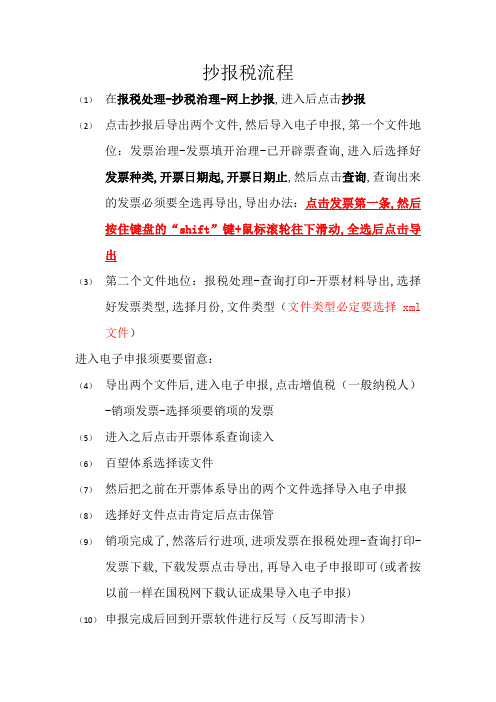
抄报税流程
(1)在报税处理-抄税治理-网上抄报,进入后点击抄报
(2)点击抄报后导出两个文件,然后导入电子申报,第一个文件地位:发票治理-发票填开治理-已开辟票查询,进入后选择好发票种类,开票日期起,开票日期止,然后点击查询,查询出来的发票必须要全选再导出,导出办法:点击发票第一条,然后按住键盘的“shift”键+鼠标滚轮往下滑动,全选后点击导出
(3)第二个文件地位:报税处理-查询打印-开票材料导出,选择好发票类型,选择月份,文件类型(文件类型必定要选择xml 文件)
进入电子申报须要要留意:
(4)导出两个文件后,进入电子申报,点击增值税(一般纳税人)-销项发票-选择须要销项的发票
(5)进入之后点击开票体系查询读入
(6)百望体系选择读文件
(7)然后把之前在开票体系导出的两个文件选择导入电子申报(8)选择好文件点击肯定后点击保管
(9)销项完成了,然落后行进项,进项发票在报税处理-查询打印-发票下载,下载发票点击导出,再导入电子申报即可(或者按以前一样在国税网下载认证成果导入电子申报)
(10)申报完成后回到开票软件进行反写(反写即清卡)
假如提醒税目不合错误,点击全选,然后点击修正。
百望税控服务器管理系统操作介绍

您可以查看各种发票的报税 状态,并针对未报税的发票
历史查询,方便您监控企业 的税务合规状况。
采取相应的处理措施,确保 企业税务合规。
系统帮助与支持
在线帮助手册
系统提供了详细的在线操作手册,可帮 助用户快速了解各功能模块的使用方法 。手册内容清晰简洁,便于查阅和学习 。
专业技术支持
系统拥有专业的技术支持团队,随时待 命解答用户在使用过程中遇到的各种问 题,确保用户能顺利完成业务操作。
3 定制系统打印设置
4 管理系统日志数据
针对发票打印等场景,可以
系统会自动记录各项操作的
灵活配置打印机型号、纸张 规格、打印内容等参数,满 足企业的个性化需求。
日志数据,管理员可以对这 些日志进行查询、导出等操 作,为后续的数据分析和风
险控制提供支持。
系统日志查询
查看日志 1
查看系统操作记录
筛选条件 2
发票联机验真
1 实时核验真伪
2 减少手工核查
系统可以实时查询票据信息
通过系统自动化验证,大大
,验证发票是否为合法有效, 有效防范虚假发票风险。
减轻了手工核查的工作量, 提高了效率。
3 增强管理控制
4 提高工作准确性
系统记录了所有发票验真记 录,为企业管理提供了有力
自动化的验真过程,大大降 低了人为操作错误的风险。
合规性
系统严格遵守国家税务、 信息安全等相关法规,确保 业务运营合法合规。定期 进行审计检查,确保各项制 度和流程得到有效执行。
培训教育
为用户提供全面的安全培 训和教育,提高安全意识和 操作技能,降低人为因素带 来的风险。同时设置详细 的使用说明和在线帮助,方 便用户快速上手。
发票状态管理
财务助理百望系统常用资料

财务助理百望系统常用资料
一、百望系统开发票
从OA-增值税管理-进入百望云→“切换”项目→销项点击进入-云开票-发票开具-选择“专用发票“→录入开票信息(是否备注)→核对发票号码点“开具”→“数据处理”-发票打印-开票日期-打印状态“未打印”-开票终端“核心板纸票”-“同步助手”同步到当前项目(打开已安装的百望云助手软件,首次打印需设置同步开票终端)-找到对应发票点打印→打印机选择打印(先用复印件打印调试好再放发票)
二、百望每月15日报税后抄税及清卡
百望增值税系统-选择项目-销项进入-云开票-抄报税管理-网上抄报税
抄税:网上报税(将上月开发票数据上传到税局)
清卡:监控信息反写(将上月开票数据清空为零)
常见问题处理:网上无法抄报税,需带上公章去柜台填纸质申报单
三、百望进项抵扣
百望增值税系统→选择项目→进项点击进入→发票认证→勾选认证(对照纸质发票)→添加进入待认证列表→全部认证
→认证结果查询→发票勾选:统计表管理→查询生成统计表→统计表签名取认:已签名。
百望服务介绍及优势
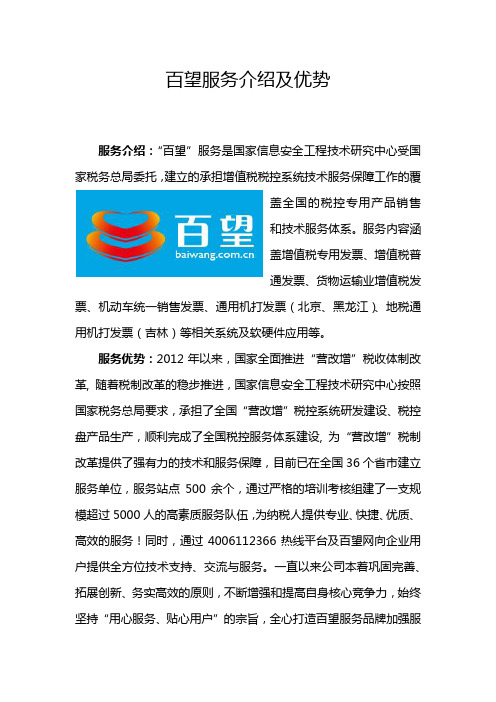
百望服务介绍及优势
服务介绍:“百望”服务是国家信息安全工程技术研究中心受国家税务总局委托,建立的承担增值税税控系统技术服务保障工作的覆
盖全国的税控专用产品销售
和技术服务体系。
服务内容涵
盖增值税专用发票、增值税普
通发票、货物运输业增值税发票、机动车统一销售发票、通用机打发票(北京、黑龙江)、地税通用机打发票(吉林)等相关系统及软硬件应用等。
服务优势:2012年以来,国家全面推进“营改增”税收体制改革, 随着税制改革的稳步推进,国家信息安全工程技术研究中心按照国家税务总局要求,承担了全国“营改增”税控系统研发建设、税控盘产品生产,顺利完成了全国税控服务体系建设, 为“营改增”税制改革提供了强有力的技术和服务保障,目前已在全国36个省市建立服务单位,服务站点500余个,通过严格的培训考核组建了一支规模超过5000人的高素质服务队伍,为纳税人提供专业、快捷、优质、高效的服务!同时,通过4006112366热线平台及百望网向企业用户提供全方位技术支持、交流与服务。
一直以来公司本着巩固完善、拓展创新、务实高效的原则,不断增强和提高自身核心竞争力,始终坚持“用心服务、贴心用户”的宗旨,全心打造百望服务品牌加强服务监督、强化科学管理,关注客户需求,在发展过程中形成一套科学、
完整、规范的管理制度和企业运作机制。
百望开票软件操作指南
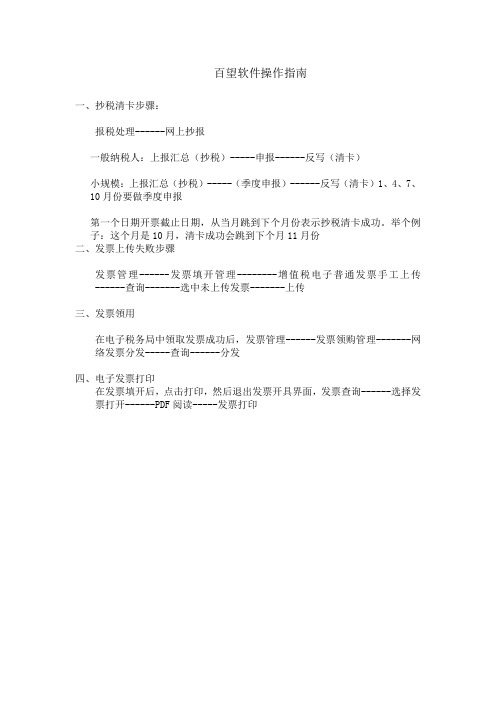
百望软件操作指南
一、抄税清卡步骤:
报税处理------网上抄报
一般纳税人:上报汇总(抄税)-----申报------反写(清卡)
小规模:上报汇总(抄税)-----(季度申报)------反写(清卡)1、4、7、10月份要做季度申报
第一个日期开票截止日期,从当月跳到下个月份表示抄税清卡成功。
举个例子:这个月是10月,清卡成功会跳到下个月11月份
二、发票上传失败步骤
发票管理------发票填开管理--------增值税电子普通发票手工上传------查询-------选中未上传发票-------上传
三、发票領用
在电子税务局中領取发票成功后,发票管理------发票领购管理-------网络发票分发-----查询------分发
四、电子发票打印
在发票填开后,点击打印,然后退出发票开具界面,发票查询------选择发票打开------PDF阅读-----发票打印。
增值税管理系统-百望接口

增值税管理系统-百望接口税控开票服务器组件接口规范(标准版)税控项目组2015年9月目录目录 ........................................................ 错误!未定义书签。
第一章概述.................................................. 错误!未定义书签。
1. 接口概述.............................................. 错误!未定义书签。
2. 适用范围.............................................. 错误!未定义书签。
第二章接口调用方式.......................................... 错误!未定义书签。
1. 本地ActiveX组件调用.................................. 错误!未定义书签。
2. 本地DLL调用.......................................... 错误!未定义书签。
第三章接口定义.............................................. 错误!未定义书签。
1. 参数设置.............................................. 错误!未定义书签。
2. 税控钥匙信息查询...................................... 错误!未定义书签。
3. 发票开具.............................................. 错误!未定义书签。
4. 发票作废.............................................. 错误!未定义书签。
5. 发票查询.............................................. 错误!未定义书签。
增值税管理系统-百望接口规范V1.0

税控开票服务器组件接口规范(标准版)税控项目组目录目录 (2)第一章概述 (3)1. 接口概述 (3)2. 适用范围 (3)第二章接口调用方式 (4)1. 本地ActiveX组件调用 (4)2. 本地DLL调用 (6)第三章接口定义 (6)1. 参数设置 (6)2. 税控钥匙信息查询 (7)3. 发票开具 (9)4. 发票作废 (15)5. 发票查询 (17)6. 发票领购信息查询 (20)7. 发票打印 (22)8. 页边距设置 (23)9. 查询当前未开票号 (24)10. 发票领购信息分发 (26)11. 发票领购信息退回 (27)第一章概述1. 接口概述企业核心业务系统通过接口实现与税控开票服务器的通信,完成发票管理、发票开具和税控服务器信息查询功能。
接口根据调用方式的不同分为远程Servlet 接口和本地ActiveX组件接口。
企业核心业务系统远程Servlet接口税控服务器税控开票服务器本地ActiveX组件开票终端2. 适用范围本接口规范仅适用于开票端通过组件接口ActiveX控件和Servlet接口方式访问税控开票服务器。
第二章接口调用方式本地接口提供ActiveX控件和DLL两种调用方式,接口列表见下表。
序号接口ID 接口说明其它说明1 20001 参数设置本地接口2 20002 税控钥匙信息查询本地接口3 10008 发票开具本地接口4 10009 发票作废本地接口5 10010 发票查询本地接口6 10005 发票领购信息查询本地接口7 20004 发票打印本地接口8 20003 打印页边距设置本地接口9 10004 查询当前未开票号本地接口10 10006 发票领购信息分发本地接口11 10007 发票领购信息退回本地接口1. 本地ActiveX组件调用⏹ActiveX组件文件名:NISEC_SKSCX.ocx⏹ActiveX组件GUID:CLASSID="clsid: 003BD8F2-A6C3-48EF-9B72-ECFD8FC4D49F"⏹函数定义:String Operate(string sInputInfo);参数:sInputInfo 输入XML信息返回值:返回结果XML字符串⏹调用示例:<html><head><title>ActiveX组件调用示例</title><OBJECT ID=skCLASSID="clsid:003BD8F2-A6C3-48EF-9B72-ECFD8FC4D49F"codebase="NISEC_SKSCX.ocx#version=1,0,0,1"></OBJECT><script language="javascript">function SetParameter(){var sInputInfo ="<?xml version=\"1.0\" encoding=\"gbk\"?>\r\n<business id=\"20001\" comment=\"参数设置\">\r\n<body yylxdm=\"1\">\r\n<servletip>192.168.0.1</servletip>\r\n<servletp ort>7001</servletport>\r\n<keypwd>00000000</keypwd>\r\n</body>\r \n</business>";alert(sInputInfo);try{ret = sk.Operate(sInputInfo);alert(ret);}catch(e){alert(e.message + ",errno:" + e.number);}}function KeyQuery(){var sInputInfo = "<?xml version=\"1.0\" encoding=\"gbk\"?>\r\n<business id=\"20002\" comment=\"税控钥匙信息查询\">\r\n<body yylxdm=\"1\">\r\n<keypwd>00000000</keypwd>\r\n</body>\r\n</busin ess>";alert(sInputInfo);try{ret = sk.Operate(sInputInfo);alert(ret);}catch(e){alert(e.message + ",errno:" + e.number);}}</script></head><body bgcolor=#f0f0ff><div align="center"><form name=formData><table border=2 cellspacing=0><caption ><font size=6 color=#0000ff>ActiveX组件调用示例</font></caption><br><tr height=50><td width="300" align="center"><input type="button" value="参数设置" onclick="SetParameter();"></td><td width="300" align="center"><input type="button" value="税控钥匙信息查询" onclick="KeyQuery();"></td></tr><br></table></form></div></body></html>2. 本地DLL调用⏹DLL文件名:NISEC_SKSC.dll⏹函数定义:void _stdcall PostAndRecvEx(IN LPSTR pszPost, OUT LPSTR pszRecv) 参数:pszPost 输入XML信息pszRecv 返回XML信息返回值:无第三章接口定义接口中的xml数据项,如无特殊说明,遵从以下规则:⏹金额字段单位统一为元,小数点后精确到两位。
百旺金赋电子发票开票系统参数设置方法
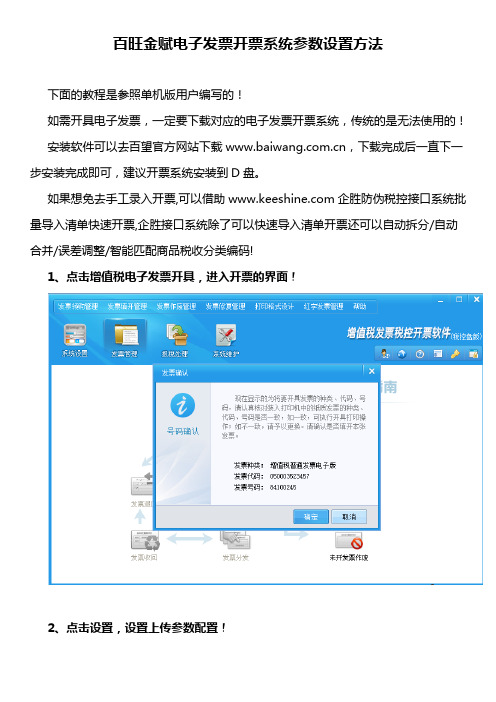
百旺金赋电子发票开票系统参数设置方法下面的教程是参照单机版用户编写的!如需开具电子发票,一定要下载对应的电子发票开票系统,传统的是无法使用的!安装软件可以去百望官方网站下载,下载完成后一直下一步安装完成即可,建议开票系统安装到D盘。
如果想免去手工录入开票,可以借助企胜防伪税控接口系统批量导入清单快速开票,企胜接口系统除了可以快速导入清单开票还可以自动拆分/自动合并/误差调整/智能匹配商品税收分类编码!1、点击增值税电子发票开具,进入开票的界面!2、点击设置,设置上传参数配置!3、设置销售方信息,留个电子邮箱即可4、点击设置,进入导入设置。
设置三个项目的保存位置即可,可以选择不同的文件夹。
导入设置:开票软件需要预先设置三个目录,用来保存开票软件的上传下载文件地址。
手工开票就需要设置这三个目录,但如果使用”企胜防伪税控接口系统”可以直接批量传送清单自动开票,具体效果可以访问企胜官网:5、填好所有信息之后,点击打印,输入对方邮箱即可。
收费方式:邮箱发送免费、短信收费2角,年底结算。
如果想快速导入清单实现批量自动开票,全程无需手工录入可以咨询我们的客服热线!企胜防伪税控接口系统除了可以支持快速导入Excel表格、TXT文本、XML格式文件还可以支持对接各品牌或者自主研发的ERP系统、进销存系统和财务系统等等!也可以提供API集成方式将企胜接口集成到业务系统当中,这样开票会更加方便!官网网址:发票清单快速导入,批量自动开票--效果展示:航天开票系统:航天Excel快速导入清单开票--效果视频:/Video/Show_47_276.html 百旺开票系统:百旺(望)Excel清单导入开票--效果视频:/Video/Show_47_278.html。
E开票(百望)操作说明书
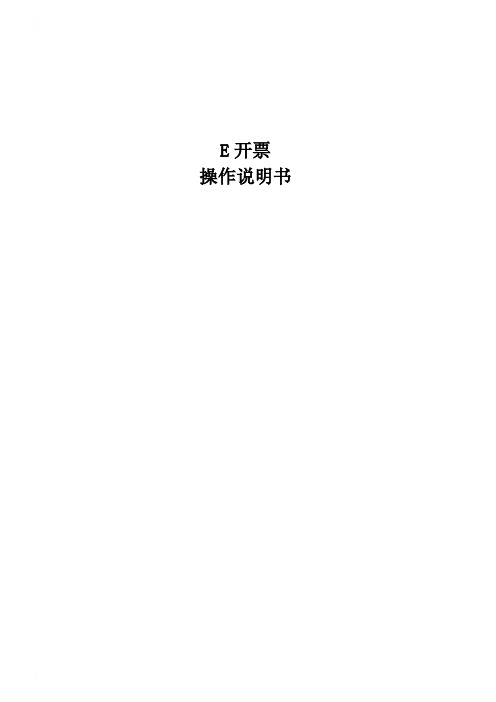
1.硬件环境
CPU:1GHz以上
内存:建议256M以上
硬盘:500M以上的可用硬盘安装空间
USB:2.0以上,至少一个空闲端口
主板:兼容防伪税控金税盘
2.软件环境
操作系统:windows xp32位 win7/64位win7/32位win8/64位win8
数据库:不需要
开票系统:支持税控发票开票软件(税控盘版)V2.0.00
2.
如果开票系统的版本升级之后,E开票产品需要升级,我们提供了在线升级方案,时刻保持E开票的版本信息为最新版本。
第3章
3.1初始化注意事项
当客户第一次使用E开票设备时,在电脑上插入E开票,加载完毕后在“我的电脑”中显示如下盘符:
此时,如果插入E开票并成功加载,但是电脑没有自动弹出E开票系统功能界面,那么可以双击“我的电脑”盘符下的 或者 进入系统。
1.2产品清单
部件名称
数量
包装盒
1
专用硬件
1
说明书
1
第2章
2.1 பைடு நூலகம்始化E开票
进行系统初始化操作,本功能主要用于系统第一次使用。分为以下两种情况:
2.1.1本机已安装过开票系统
此时插入E开票,出现如下图所示:
点击“确定”后,出现下图所示:
点击“初始化E开票”,出现以下提示:
选择需要进行初始化的企业开票系统,进行双击,如下图:
选择“是”,E开票执行如下图所示:
初始化完成后,点击确定如下图所示:
2.1.2本机未安装过开票系统
此时插入E开票,点击初始化E开票会出现如下图所示:
选择“是”,进行安装开票系统操作,以下以税控开票系统V2.0.00为例,如下图:
内蒙古百旺财税在线服务平台用户使用手册

客户服务
400-611-2366
7*24 小时客服电话
在线客服
服务时段 8:00-20:00
百望直通车 关注百望
版权所有 © 北京唯致动力网络信息科技有限公司 京 ICP 备 11011988 号 国家信息安全工程技术研究中心监制
上传红字发票信息表时提示:非法 xml 文档,服务器返回为空,或网络通信
如何修改开票人的名字
1
通知公告
关于《国家税务总局关于全面推行增值税发票系统升级版有关问题的公告》的 解读
关于《国家税务总局关于不达增值税起征点的小规模纳税人暂不纳入增值税发 票系统升级版推行范围的公告》的解读
国家税务总局关于再次明确不得将不达增值税起征点的小规模纳税人纳入增值 税发票系统升级版推行范围的通知
百望首页 税控服务
税控盘申领 服务费缴费 软件下载 常见问题
地方服务 企业服务
税控开票接口 税控服务器 企业捷算通 员工福利险 雇主责任险 机动车辆险
财税宝典
财税操作 政策法规 财税要闻
财税问答
税控问题 税收政策 税收优惠 出口退税 申报办税 发票资讯 税收征管 流转税 所得税 其他
一体化网上办税产品报价一览表报价中心
税控盘 统一价:¥490.00
报税盘 统一价:¥230.00
税控盘维护服务费 统一价:¥330.00/年/盘
产品中心 方案案例
更多
网站新手入门 注册与登录 账户安全 网站 FAQ 网站地图 友情链接
税控盘新手入门 税控常见问题 税控新手指南
用户中心 服务记录 购买记录 评价投诉 支付说明 配送说明
航信与百望两家对比表

3、因未开发票信息存储在盘内,一旦盘损坏,无法将未开发票信息转移到其他税控设备,所以无法实现灾备,一旦税控硬件损坏,将导致开票业务中断;
开放性
1、可提供开票服务接口和终端插件,实现与银行业务系统的互联互通;
2、根据企业需求更好的定制化接口,例如实现与重控系统的联动;
2、支持多税号、多开票终端,带来的作用是税控硬件数量的减少,涉税数据的存储集中带来故障率的减少;
1、盘通常是部署在开票网点,如果采取硬件堆叠的方式部署,涉税数据实际上依然是各自存储;例如:数据抄报时,任意盘出现故障,会导致本税号无法完成抄报税,必须所有盘均到大厅抄报;
2、税控盘与服务器通过USB连接,无法实现通用服务器集中部署,金税盘属地化部署;
2、性能方面:软件处理能力可以通过应用集群方式扩张,硬件可以便利的叠加税控核心板或税控服务器;
3、存储方面:税控服务器存储可以通过更换大容量硬盘便利实现;
1、增加一个开票终端可能带来的是需要再次购买一个新的税控盘,并进行一系列复杂的系统配置;
2、因为单个盘的性能有限,硬件的叠加将会是多个盘的堆叠,复杂度高;
1、盘方案单盘短期硬件成本低;台性能比较高的通用服务器才能运行,通用服务器的成本费用也比较大;
1、部分接口的实现,由于盘方案实际是采取硬件物理堆叠方案,实现方式将复杂化;例如,同一税号下,多个盘之间的发票回收和二次分发,必须通过报税盘中转实现按总局安全要求,每个盘均为自有密钥,无法实现直接数据交互;
2、盘方案的每个税控服务器的发票电子信息是独立管理,无法实现平台化集中管理;
系统扩展性
1、业务方面:新增一个开票点只需在系统中新建开票终端即可使用;
3、标准盘存储容量为128M,税务要求存储发票明细时间不低于6个月,意味着每个月的存储量仅为21M,按每张发票明细大小1K计算,每月开票量不能超过2万张;
百望云助手安装配置流程

百望云助手安装配置流程V1.4_百望股份-云产品2017/03/31目录一、确认操作系统版本 (4)二、确认基础环境.Net Framework4.0 (4)三、确认是否已安装NISEC用户管理工具 (5)四、安装百望云助手 (8)五、配置信息 (10)六、注意事项 (17)一、确认操作系统版本百望云助手支持以下windows操作系统:Windows XP SP3 (XP 系统,必须升级到SP3)Windows 7Windows 8 (直接进入安装)如果您的操作系统不在以上的支持系统列表中,请您按照以下的描述进行安装二、确认基础环境.Net Framework4.0百望云助手需要.Net Framework4.0作为基础运行环境1、Windows8操作系统:直接安装2、其他操作系统:下载安装.Net Framework4.0安装程序(如果已安装或已安装更高版本,请跳过)下载安装Windows影响处理组件(WIC)(如果安装.Net Framework4.0时提示需要安装)三、确认是否已安装NISEC用户管理工具点击安装程序NISECInstaller(2).exe四、安装百望云助手打开百望云助手安装程序Installation生产2016.12.2.exe,点击“开始安装”,首先会检测是否安装税控组件接口,若没有安装,税控盘会自动弹出安装程序,税控服务器则不会,组件安装成功后才会继续安装1、选择税控盘版或税控服务器版(可以选择存放路径)2、点击“下一步”3、安装完成注意:安装完成后会弹出“DLLRegisterServer在XXXXXXXXXXXX已成功”。
若未弹出,则税控组件可能没有注册成功。
请按以下手动注册组件开始-运行-输入cmd-回车-在打开的窗口中输入regsvr32 "C:\Program Files (x86)\税控盘组件接口\NISEC_",(安装路径需要改成自己组件的安装路径),如果提示失败,请尝试以管理员身份运行或卸载之前版本的税控组件后重启电脑,再尝试安装五、配置信息登录百望云系统页面,选择【系统管理】—【税控设备管理】方法一税控盘用户1、选择【税控盘管理】,点击【添加】2、在添加界面输入“开票点代码”、“开票点名称”、“税控盘编号”、“税务数字证书密码”、“税控盘口令”、“注册码”等信息,点击“保存”3、打开百望云助手,点击,输入税控盘口令(默认口令8个8)税控服务器用户1、点击【系统管理】→【开票终端管理】,选择“设备编号”,点击【查询】2、点击【添加终端】请输入“开票点代码”、“开票点名称”、“接收消息类型”、选择“网路连接方式”等信息,点击“保存”3、打开百望云助手,点击,输入纳税人识别号和开票点代码4、点击方法二1、税控盘用户和税控服务器用户均可在百望云页面保存相应的信息后,点击【配置导出】,导出配置文件2、打开百望云助手,点击,选择之前导出的配置文件3、点击显示如下,说明配置成功注:如果右下方显示红色,请检查配置信息是否正确,税控盘USB接口是否插好六、注意事项为了不影响开票,请确保以下几点:1.为了确保不间断连续开票,连接税控盘、启动百望云助手的PC机,应设置为永不休眠状态2.PC机同时安装了百望云助手和开票软件的用户,请确保只运行其中一个,此两款软件为互斥状态,不可同时运行3.税控盘口令和数字证书密码默认是8个8,注意首次使用数字证书密码不能是默认值,需要用修改初始密码4.百望云助手更新后若提示“商品编码不一致”,需要在导入商品编码,重启云助手即可。
百旺税控服务器实施部署介绍

使用适配线将签名认证服务器连接至显示器。 输入用户名,密码登录(root/swxa1234) 输入ifconfig查询当前配置信息。 输入netcfg bond0 [ip] netmask [子网掩码] gateway [默认网关] 输入ifconfig查看是否修改成功。 默认端口7001。
签名验签服务器设置
Chapter.2 数据库及中间件安装介绍
JDK1.6 Tomcat7.0 MySQL5.5 NISEC用户管理工具 数据库管理工具Navicat
相关软件准备
相关软件安装步骤
安装JDK1.6(默认安装即可) 安装Tomcat7.0(默认安装即可) 安装MySQL5.5 安装NISEC用户管理工具 安装数据库管理工具Navicat
创建数据库实例
10.选择“Server Machine”,点击“Next”
创建数据库实例
11. 选择“Multifunctional Database”,点击“Next”
创建数据库实例
创建数据库实例
12. 选择数据文件的位置,无特殊要求则不用改动
创建数据库实例
13. 选择“Manual Setting”,在“Concurrent connections”对应下拉列表中选择“300”,这是设置数据库同时并发数
5.点击“Install”进行安装,出现如下界面
安装MySQL5.5
6.点击“Next”后,出现如下界面
7.点击“Next”后,出现如下界面。
安装MySQL5.5
安装MySQL5.5
8.点击“Finish”按钮(勾选上,是启动MySQL实例配置向导)
9.选择“Detailed Configuration”,点击“Next”
百望税控系统控件安装教程
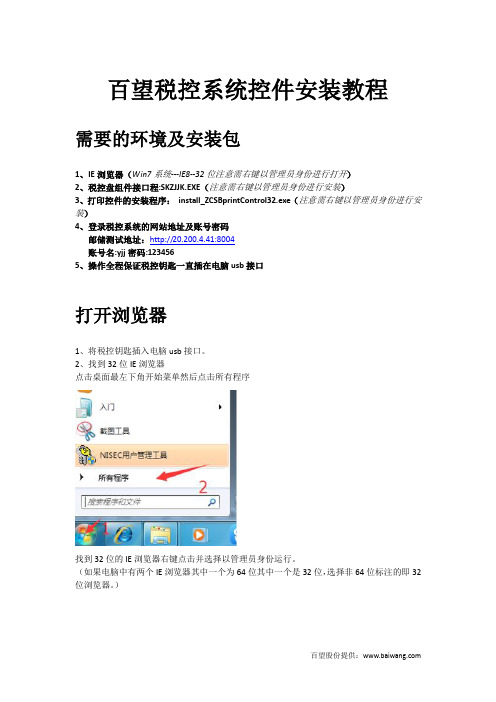
百望税控系统控件安装教程需要的环境及安装包1、IE浏览器(Win7系统---IE8--32位注意需右键以管理员身份进行打开)2、税控盘组件接口程:SKZJJK.EXE(注意需右键以管理员身份进行安装)3、打印控件的安装程序:install_ZCSBprintControl32.exe(注意需右键以管理员身份进行安装)4、登录税控系统的网站地址及账号密码邮储测试地址:http://20.200.4.41:8004账号名:yjj密码:1234565、操作全程保证税控钥匙一直插在电脑usb接口打开浏览器1、将税控钥匙插入电脑usb接口。
2、找到32位IE浏览器点击桌面最左下角开始菜单然后点击所有程序找到32位的IE浏览器右键点击并选择以管理员身份运行。
(如果电脑中有两个IE浏览器其中一个为64位其中一个是32位,选择非64位标注的即32位浏览器。
)可信站点的添加和active控件的启用点击右上角的“工具”——Internet选项“安全”——“可信站点”——“站点”输入网址,去掉“*验证(https)”对勾,点击“添加”分别对internet\本地internet\可信站点的自定义级别进行设置将ActiveX控件和插件全部启用,点击“确定”在高级选项中找到禁用脚本调试,将勾去掉,然后点击确定登陆税控系统并安装控件在浏览器中输入税控系统地址并输入被分配的账号密码进行登陆点击正数发票开具然后会弹出下图对话框,点击确定即可然后会显示下图界面,点击下载显示如下界面,点击保存保存至桌面下载完毕后点击打开文件夹然后关闭浏览器在桌面上找到SKZJJK.EXE文件右键单击然后点击以管理员身份运行,一直下一步和安装直到安装完成。
重新按照此前方式打开IE登录税控系统点击正数发票开具显示如下图,点击32位操作系统打印控件下载,并保存控件至桌面点击保存将控件保存至桌面下载完毕后点击下图打开文件夹右键点击此文件,然后点击“以管理员身份运行“弹出此窗口表示安装成功,关闭此窗口即可重新以管理员身份运行32位IE浏览器并登陆税控系统,点击“正数开具发票“进行验证登录验证(仅针对邮储银行测试报税盘10号的税控钥匙)将税控钥匙插入电脑usb口,用管理员身份打开IE浏览器输入http://20.200.4.41:8004登录税控系统登录界面,输入账号名:yjj密码:123456登录进行开票操作验证:点击证书发票开具,第一、若右边出现增值税普通发票界面,如下图所示则表明正常运行加载项,之后重新以管理员身份打开浏览器进行操作。
- 1、下载文档前请自行甄别文档内容的完整性,平台不提供额外的编辑、内容补充、找答案等附加服务。
- 2、"仅部分预览"的文档,不可在线预览部分如存在完整性等问题,可反馈申请退款(可完整预览的文档不适用该条件!)。
- 3、如文档侵犯您的权益,请联系客服反馈,我们会尽快为您处理(人工客服工作时间:9:00-18:30)。
税控开票服务器组件接口规范(标准版)税控项目组2015年9月目录目录 (2)第一章概述 (3)1.接口概述 (3)2.适用范围 (3)第二章接口调用方式 (4)1.本地ActiveX组件调用 (4)2.本地DLL调用 (6)第三章接口定义 (6)1.参数设置 (6)2.税控钥匙信息查询 (7)3.发票开具 (9)4.发票作废 (15)5.发票查询 (17)6.发票领购信息查询 (20)7.发票打印 (22)8.页边距设置 (23)9.查询当前未开票号 (24)10.发票领购信息分发 (26)11.发票领购信息退回 (27)第一章概述1. 接口概述企业核心业务系统通过接口实现与税控开票服务器的通信,完成发票管理、发票开具和税控服务器信息查询功能。
接口根据调用方式的不同分为远程Servlet 接口和本地ActiveX组件接口。
企业核心业务系统远程Servlet接口税控服务器税控开票服务器本地ActiveX组件开票终端2. 适用范围本接口规范仅适用于开票端通过组件接口ActiveX控件和Servlet接口方式访问税控开票服务器。
第二章接口调用方式本地接口提供ActiveX控件和DLL两种调用方式,接口列表见下表。
序号接口ID 接口说明其它说明1 20001 参数设置本地接口2 20002 税控钥匙信息查询本地接口3 10008 发票开具本地接口4 10009 发票作废本地接口5 10010 发票查询本地接口6 10005 发票领购信息查询本地接口7 20004 发票打印本地接口8 20003 打印页边距设置本地接口9 10004 查询当前未开票号本地接口10 10006 发票领购信息分发本地接口11 10007 发票领购信息退回本地接口1. 本地ActiveX组件调用⏹ActiveX组件文件名:NISEC_SKSCX.ocx⏹ActiveX组件GUID:CLASSID="clsid: 003BD8F2-A6C3-48EF-9B72-ECFD8FC4D49F"⏹函数定义:String Operate(string sInputInfo);参数:sInputInfo 输入XML信息返回值:返回结果XML字符串⏹调用示例:<html><head><title>ActiveX组件调用示例</title><OBJECT ID=skCLASSID="clsid:003BD8F2-A6C3-48EF-9B72-ECFD8FC4D49F"codebase="NISEC_SKSCX.ocx#version=1,0,0,1"></OBJECT><script language="javascript">function SetParameter(){var sInputInfo ="<?xml version=\"1.0\" encoding=\"gbk\"?>\r\n<business id=\"20001\" comment=\"参数设置\">\r\n<body yylxdm=\"1\">\r\n<servletip>192.168.0.1</servletip>\r\n<servletp ort>7001</servletport>\r\n<keypwd>00000000</keypwd>\r\n</body>\r \n</business>";alert(sInputInfo);try{ret = sk.Operate(sInputInfo);alert(ret);}catch(e){alert(e.message + ",errno:" + e.number);}}function KeyQuery(){var sInputInfo = "<?xml version=\"1.0\" encoding=\"gbk\"?>\r\n<business id=\"20002\" comment=\"税控钥匙信息查询\">\r\n<body yylxdm=\"1\">\r\n<keypwd>00000000</keypwd>\r\n</body>\r\n</busin ess>";alert(sInputInfo);try{ret = sk.Operate(sInputInfo);alert(ret);}catch(e){alert(e.message + ",errno:" + e.number);}}</script></head><body bgcolor=#f0f0ff><div align="center"><form name=formData><table border=2 cellspacing=0><caption ><font size=6 color=#0000ff>ActiveX组件调用示例</font></caption><br><tr height=50><td width="300" align="center"><input type="button" value="参数设置" onclick="SetParameter();"></td><td width="300" align="center"><input type="button" value="税控钥匙信息查询" onclick="KeyQuery();"></td></tr><br></table></form></div></body></html>2. 本地DLL调用⏹DLL文件名:NISEC_SKSC.dll⏹函数定义:void _stdcall PostAndRecvEx(IN LPSTR pszPost, OUT LPSTR pszRecv) 参数:pszPost输入XML信息pszRecv 返回XML信息返回值:无第三章接口定义接口中的xml数据项,如无特殊说明,遵从以下规则:⏹金额字段单位统一为元,小数点后精确到两位。
⏹日期字段格式统一为“YYYYMMDD”。
1. 参数设置1.1接口说明参数设置接口完成服务器IP地址、端口号和税控钥匙口令的设置功能,仅ActiveX接口提供该接口,其它接口调用前必须首先调用参数设置接口。
1.2请求数据请求报文:<?xml version="1.0" encoding="gbk"?><businessid="20001" comment="参数设置"><body yylxdm="1"><servletip>服务器IP地址</servletip><servletport>服务器端口号</servletport><keypwd>税控钥匙口令</keypwd><aqm>注册码</aqm></body></business>参数说明:索ID 名称长度必须说明引1 id 交易编号 5 是200012 comment 交易描述30 是参数设置3 yylxdm 应用类型代码 1 是固定为“1”表示国税15 是4 servletip 税控开票服务器IP地址5 servletport 税控开票服务器5 是端口号6 keypwd 税控钥匙口令8 是7 zcm 注册码512 是1.3返回数据响应报文:<?xml version="1.0" encoding="gbk"?><businessid="20001" comment="参数设置"><body yylxdm="1"><returncode>返回代码</returncode><returnmsg>返回信息</returnmsg></body></business>参数说明:索ID 名称长度必须说明引1 id 交易编号 5 是200012 comment 交易描述30 是获取服务器基本信息3 yylxdm 应用类型代码 1 是固定为“1”表示国税4 returncode 返回代码8 是0成功,其它失败5 returnmsg 返回信息160 是2. 税控钥匙信息查询2.1接口说明提供查询税控钥匙基本信息的接口,主要查询企业纳税人识别号和税控钥匙编号。
仅本地组件接口提供该接口,需要保证税控钥匙与本地电脑连接正常。
2.2请求数据请求报文:<?xml version="1.0" encoding="gbk"?><businessid="20002" comment="税控钥匙信息查询"><body yylxdm="1"><keypwd>88888888</keypwd></body></business>参数说明:索ID 名称长度必须说明引1 id 交易编号 5 是200022 comment 交易描述30 是税控钥匙信息查询3 yylxdm 应用类型代码 1 是固定为“1”表示国税4 keypwd 税控钥匙口令8 是2.3返回数据响应报文:<?xml version="1.0" encoding="gbk"?><businessid="20002" comment="税控钥匙信息查询"><body yylxdm="1"><returncode>返回代码</returncode><returnmsg>返回信息</returnmsg><returndata><nsrsbh>纳税人识别号</nsrsbh><keyno>税控钥匙编号</keyno></returndata></body></business>参数说明:索ID 名称长度必须说明引1 id 交易编号 5 是200022 comment 交易描述30 是税控钥匙信息查询3 yylxdm 应用类型代码 1 是固定为“1”表示国税4 returncode 返回代码8 是0成功,其它失败5 returnmsg 返回信息160 是6 nsrsbh 纳税人识别号20 否7 keyno 税控钥匙编号14 否前两位固定为“33”3. 发票开具3.1接口说明发票开具接口实现发票的正数开具和负数开具,开具成功后由税控服务器生成税控码,并由本地税控钥匙生成发票签名。
